Проблема:
В виртуальный сервер был добавлен новый диск (или расширен существующий), но операционная система «не видит» изменений.
Причина:
Суть проблемы в том, что добавление диска в виртуальную машину аналогично добавлению физического жесткого диска (винчестера) в обычный сервер. Диск должен быть размечен и отформатирован.
При изменении размера (расширении) на диске появляется неразмеченная область, которую также необходимо задействовать. Автоматически этого не происходит.
Решение:
Перед процедурой изменения размера диска, убедитесь, что у вас есть актуальная резервная копия данных!
После того, как Вы увеличили размер диска у виртуального сервера (либо добавили ему дополнительный), необходимо обязательно расширить (либо добавить) жесткий диск в самой операционной системе на сервере, иначе воспользоваться дополнительным дисковым пространством не удастся. Ниже вы найдете краткие рекомендации о порядке действий в зависимости от используемой операционной системы.
Для ОС Windows
Хотя наша облачная платформа поддерживает размер виртуального диска до 62 ТБ, со своей стороны Microsoft налагает ряд требований к своей операционной системе для использования дисков такого размера. Убедитесь, что все требования выполняются, во избежание нарушения загрузки операционной системы!
В случае, если Вы используете серверные версии Windows (от Windows Server 2008 до 2016 включительно), эта операция тривиальна и не требует перезагрузки. Достаточно зайти в Управление дисками и выбрать из контекстного меню нужного диска пункт Расширить том:
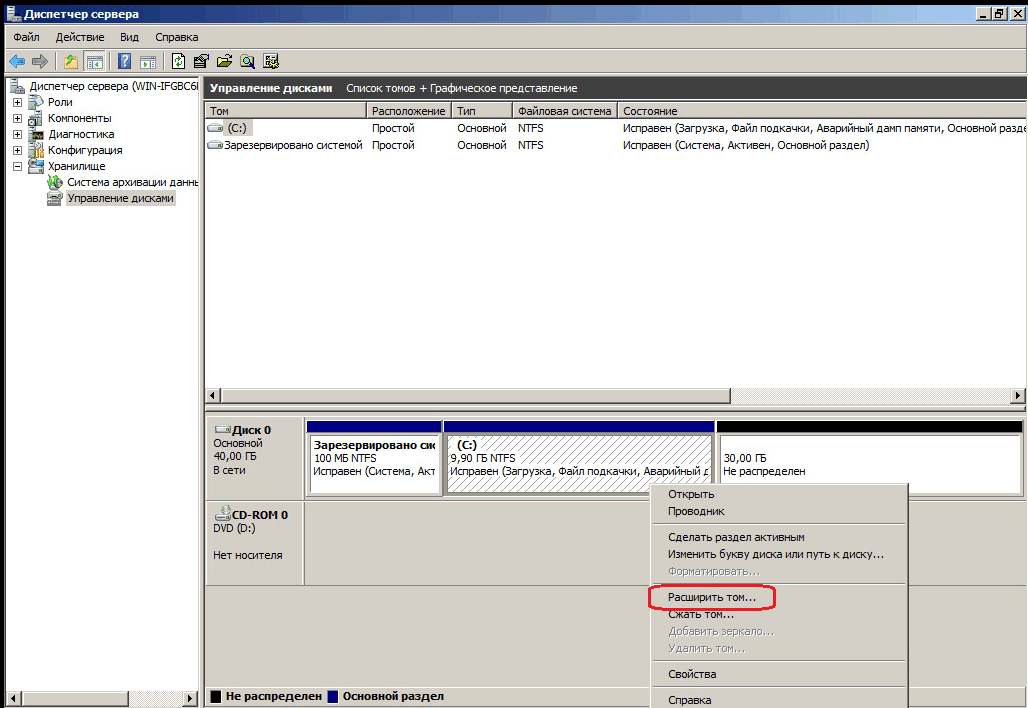
Для ОС семейства GNU/Linux
В случае если Вы используете GNU/Linux-систему с LVM, и перезагрузка для вас неприемлема, предпочтительным вариантом будет не расширение существующего, а создание дополнительного диска. В таком случае, создав на нем физический LVM-том, вы сможете сразу же добавить его в группу томов LVM, после чего использовать полученное дисковое пространство для нужд расширения логических LVM-томов.
Для расширения же существующего диска, после создания нового раздела, вам потребуется перезагрузка системы. Далее можно будет создать на этом разделе новый физический том, добавить его в группу томов LVM и расширить за его счет нужный логический том LVM.
Ну а если же по какой-то причине ваша система не использует LVM-томов, для расширения диска придется загрузиться с подходящего LiveCD и использовать специальную программу для разметки дисков (например — gparted).
